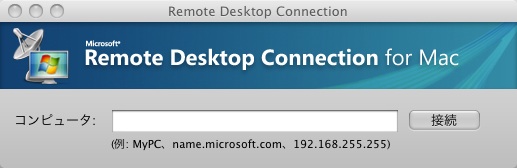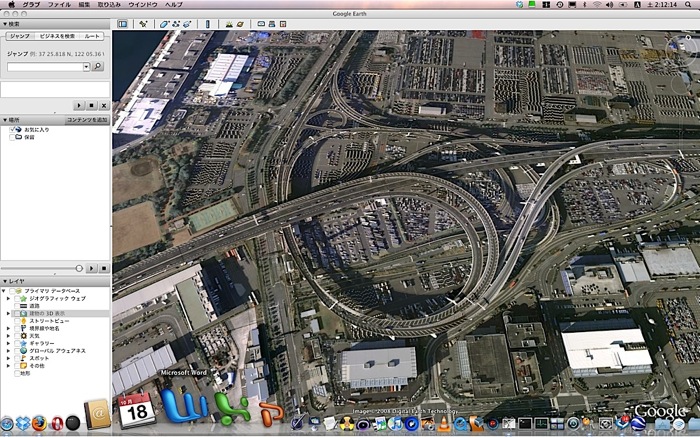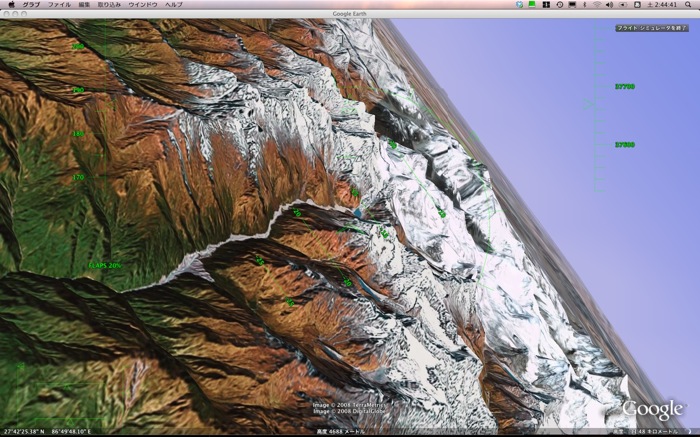2008年10月27日月曜日
手持ちのモニタを点灯させてみた
本当に並べてみただけです.
こちらはデスク周辺.
左2つはmac系,真ん中2つはlinux系,右2つはwin系です.
リビング周辺.
winでデュアルです.置き場所がなかったiBookも置いてみた.
あぁ,小さいモニタを,大きなモニタにまとめたくなってきた.
物欲を刺激されました.
#実は他にも棚とかに使ってないモニタorノートPCが並んでるんですが,そこまで並べ
る気力はありません.
2008年10月25日土曜日
Remote Desktop Connection Client for Mac 2
Remote Desktop Connection Client for Mac 2は,
MacからLAN内のWindowsOSへリモートログインするソフト.
インストールして使用してみた.
IP直入力でログインできました.(PCnameでは失敗)
使用感は,
Windows XP Pro標準搭載のWindowsXPリモートデスクトップよりは
やや遅いといったところ.
接続元Macと接続先Winは1000BASE-TのLAN内なので,
もう少し速く使いたいところだが,通常使用では使用に耐える.
#もちろん動画とかは無理です
なお,リモートログイン先のWindowsOSのアカウントには,passwordが必要です.
MacからLAN内のWindowsOSへリモートログインするソフト.
インストールして使用してみた.
IP直入力でログインできました.(PCnameでは失敗)
使用感は,
Windows XP Pro標準搭載のWindowsXPリモートデスクトップよりは
やや遅いといったところ.
接続元Macと接続先Winは1000BASE-TのLAN内なので,
もう少し速く使いたいところだが,通常使用では使用に耐える.
#もちろん動画とかは無理です
なお,リモートログイン先のWindowsOSのアカウントには,passwordが必要です.
2008年10月24日金曜日
FP92W
なりゆきで,中古のモニタを2つ入手.
▲BenQ FP92W
BenQの19inch Wide WXGA+(1440×900) TNパネル液晶.
中途半端な解像度ではあるが,プログラミングに使うことを前提にすれば,
快適にemacs横2分割可能な横方向pixel数を持っている.
とにかく安かったので,入手.
使い道はあとで考える.
・・・
▲(写真左)SAMSUNG SyncMaster 171 Nm
Samsung製の17inch SXGA(1280x1024) TN液晶.
スタンダードな解像度なので,何かと使えるハズ.
液晶の色がやや薄くなってしまっているが,
サブモニターとして使うなら問題なさそうだ.
端子はアナログRGBのみ.コネクタがやや甘い.
ということで,リビング用PC ML115のプライマリモニタにする.
これでML115は,
プライマリby RGB:SyncMaster 171 Nm:17inch SXGA LCD
セカンダリby S端子:MITSUBISHI 21D-T101: 21inch Flat CRT
という構成に.
動画はセカンダリの美しいグレア平面ブラウン管で鑑賞.
プライマリの液晶モニタは,サブモニタとして活用してます.
▲BenQ FP92W
BenQの19inch Wide WXGA+(1440×900) TNパネル液晶.
中途半端な解像度ではあるが,プログラミングに使うことを前提にすれば,
快適にemacs横2分割可能な横方向pixel数を持っている.
とにかく安かったので,入手.
使い道はあとで考える.
・・・
▲(写真左)SAMSUNG SyncMaster 171 Nm
Samsung製の17inch SXGA(1280x1024) TN液晶.
スタンダードな解像度なので,何かと使えるハズ.
液晶の色がやや薄くなってしまっているが,
サブモニターとして使うなら問題なさそうだ.
端子はアナログRGBのみ.コネクタがやや甘い.
ということで,リビング用PC ML115のプライマリモニタにする.
これでML115は,
プライマリby RGB:SyncMaster 171 Nm:17inch SXGA LCD
セカンダリby S端子:MITSUBISHI 21D-T101: 21inch Flat CRT
という構成に.
動画はセカンダリの美しいグレア平面ブラウン管で鑑賞.
プライマリの液晶モニタは,サブモニタとして活用してます.
2008年10月23日木曜日
ONKYO GX-R3X
今までPCの環境整備に気をとられていて気がつかなかったのだが,
よく考えたら,我が家のリビングにはスピーカがない.
最近はリビングに移動したH.P.ML115で
ハードディスクに録画した動画を
ML115のグラボのS端子ケーブル経由で
TVに出力して観ることが多い.
となると,リビングにスピーカが無いと
ML115が出力する動画は,ヘッドホンでしか
音声が聞けないことになる.
それは困る.
・・・
というわけで,半月ほど前からスピーカを物色していた.
どうやら,
2000円レベル,5000円レベル,1万円オーバー
と,価格帯によって定番製品があって,
今回導入したONKYO製のGX-R3Xは,5000円くらいの価格帯ではなかなか評判のよい製品
のようだ.
レビューサイトによると「強いていえば低音が弱い」らしいが,もともとあまり音にこだ
わるほうではないのでよしとする.
スピーカはそんなに買い換えるものではないし,
長く使えるものを選ぶということで,この価格帯をチョイス.
��というか自腹でスピーカなんて買ったことがないです)
このスピーカは,アンプ内蔵でコンパクト.
色はシルバー,ブラック,レッドがあり,どれもなかなかいい色でしたが,
今回はTVの両側に,PS2の隣に配置することを考え,ブラックにしました.
・・・
○開封レポ
激安サーバでおなじみのNTT-X Storeで購入.
GX-R3X外観.外観にチープなところはありません.
背面端子にはそれぞれキャップがはめられており,
ホコリが入らないように配慮されている.
さらに本体の底面に貼り付けるコルク足が付属しているというこだわりよう.
さっそく繋げてみました.
いやはや,スピーカが違うとここまで違うとは..
音に疎いのでうまく表現できませんが,
今まで聞こえていなかった音が聞こえたような,すばらしい音を出すスピーカだと思いま
す.
低音が弱いと聞いていたけども,そう思わせるようなところもなく.
良い買い物をしました.
よく考えたら,我が家のリビングにはスピーカがない.
最近はリビングに移動したH.P.ML115で
ハードディスクに録画した動画を
ML115のグラボのS端子ケーブル経由で
TVに出力して観ることが多い.
となると,リビングにスピーカが無いと
ML115が出力する動画は,ヘッドホンでしか
音声が聞けないことになる.
それは困る.
・・・
というわけで,半月ほど前からスピーカを物色していた.
どうやら,
2000円レベル,5000円レベル,1万円オーバー
と,価格帯によって定番製品があって,
今回導入したONKYO製のGX-R3Xは,5000円くらいの価格帯ではなかなか評判のよい製品
のようだ.
レビューサイトによると「強いていえば低音が弱い」らしいが,もともとあまり音にこだ
わるほうではないのでよしとする.
スピーカはそんなに買い換えるものではないし,
長く使えるものを選ぶということで,この価格帯をチョイス.
��というか自腹でスピーカなんて買ったことがないです)
このスピーカは,アンプ内蔵でコンパクト.
色はシルバー,ブラック,レッドがあり,どれもなかなかいい色でしたが,
今回はTVの両側に,PS2の隣に配置することを考え,ブラックにしました.
・・・
○開封レポ
激安サーバでおなじみのNTT-X Storeで購入.
GX-R3X外観.外観にチープなところはありません.
背面端子にはそれぞれキャップがはめられており,
ホコリが入らないように配慮されている.
さらに本体の底面に貼り付けるコルク足が付属しているというこだわりよう.
さっそく繋げてみました.
いやはや,スピーカが違うとここまで違うとは..
音に疎いのでうまく表現できませんが,
今まで聞こえていなかった音が聞こえたような,すばらしい音を出すスピーカだと思いま
す.
低音が弱いと聞いていたけども,そう思わせるようなところもなく.
良い買い物をしました.
2008年10月22日水曜日
FreeMind for MacOS X
考えをまとめるときに便利なツールの一つに
Mind Mapがあります.
これがPC上で描けたらいいなぁと思い,
PC上でMind Mapを描くことができるフリーソフトを探していたら
Free Mind というソフトを見つけました.
Freemind 活用クラブ ~マインドマップをフリーソフトで~
http://www.freemind-club.com/
Mac/Windowsで使えます.
フリーのMind Map Editorを探している方にお勧めです.
Mind Mapがあります.
これがPC上で描けたらいいなぁと思い,
PC上でMind Mapを描くことができるフリーソフトを探していたら
Free Mind というソフトを見つけました.
Freemind 活用クラブ ~マインドマップをフリーソフトで~
http://www.freemind-club.com/
Mac/Windowsで使えます.
フリーのMind Map Editorを探している方にお勧めです.
2008年10月21日火曜日
fedora9 & WinXP Pro@Thinkpad X60
fedora9とWindows XPでデュアルブートにしたときのメモ.
・・・
Thinkpad X60のHDDを160GB HDDに換装し,
プロダクトリカバリーCDから工場出荷状態に.
現在数GBがDtoD領域に,それ以外にWindows XPが
インストールされている状態.
このWindows XPが入っている150GBくらいの領域をリサイズし,
fedora9を入れてGRUBによるデュアルブート環境にします.
まずはfedora9のDVD isoイメージをDownloadし,
isoブータブルメディアを焼いておく.
Thinkpad X60にUSB接続のDVDドライブを繋げて,
BIOSのブート設定で,最上位をDVDドライブにしておく.
DVDドライブにfedora9のディスクを入れてX60を起動.
io data製ドライブを使用していると
ドライバが見つからない,とCUI installっぽい画面で怒られるので
適当なUSBデバイスと指定するとGUI installできる.
その後,普通にGUI install画面のwizardに従っていき,
パーティションの設定のところでカスタム設定を選ぶ.
Windowsパーティションをリサイズ.
空き領域が生成されました.
fedora用のパーティションとswapパーティションを作る.
で,パーティションリサイズ実行..
・・・
パーティションリサイズなんて怖かったんですが,
やってみると簡単..
あとは,普通にインストールするだけでした.
ということで,fedora9 & Windows XP@Thinkpad X60な
環境ができあがりました.
・・・
Thinkpad X60のHDDを160GB HDDに換装し,
プロダクトリカバリーCDから工場出荷状態に.
現在数GBがDtoD領域に,それ以外にWindows XPが
インストールされている状態.
このWindows XPが入っている150GBくらいの領域をリサイズし,
fedora9を入れてGRUBによるデュアルブート環境にします.
まずはfedora9のDVD isoイメージをDownloadし,
isoブータブルメディアを焼いておく.
Thinkpad X60にUSB接続のDVDドライブを繋げて,
BIOSのブート設定で,最上位をDVDドライブにしておく.
DVDドライブにfedora9のディスクを入れてX60を起動.
io data製ドライブを使用していると
ドライバが見つからない,とCUI installっぽい画面で怒られるので
適当なUSBデバイスと指定するとGUI installできる.
その後,普通にGUI install画面のwizardに従っていき,
パーティションの設定のところでカスタム設定を選ぶ.
Windowsパーティションをリサイズ.
空き領域が生成されました.
fedora用のパーティションとswapパーティションを作る.
で,パーティションリサイズ実行..
・・・
パーティションリサイズなんて怖かったんですが,
やってみると簡単..
あとは,普通にインストールするだけでした.
ということで,fedora9 & Windows XP@Thinkpad X60な
環境ができあがりました.
2008年10月20日月曜日
ATOK2008 for Mac & Windows
Mac OS 10.5 Leopard付属の日本語入力環境ことえりを
半年ほど使用してみたが,やはり変換精度が低く
長文入力には厳しかったので結局ATOKを使うことにした.
Amazonで探すと,ATOK2008 for MACと,
5000本限定のATOK2008 for Mac & Windowsとで
価格差があまりなかった.
我が家にはWindowsもあるわけだし,後者をチョイス.
・・・
Mac版は自宅のメインマシンであるMacBookに,
Win版は仕事のメインマシンであるThinkpad X60にインストール.
今はMacBookでこの文章を書いているが,
やはり変換精度がすばらしい.
この程度の文章では,一度も変換が必要ないほどの高精度.
ATOK2008,順調に進歩してる気がします.
唯一のまともな日本語入力環境として,
これからも進歩を続けてほしいものです.
半年ほど使用してみたが,やはり変換精度が低く
長文入力には厳しかったので結局ATOKを使うことにした.
Amazonで探すと,ATOK2008 for MACと,
5000本限定のATOK2008 for Mac & Windowsとで
価格差があまりなかった.
我が家にはWindowsもあるわけだし,後者をチョイス.
・・・
Mac版は自宅のメインマシンであるMacBookに,
Win版は仕事のメインマシンであるThinkpad X60にインストール.
今はMacBookでこの文章を書いているが,
やはり変換精度がすばらしい.
この程度の文章では,一度も変換が必要ないほどの高精度.
ATOK2008,順調に進歩してる気がします.
唯一のまともな日本語入力環境として,
これからも進歩を続けてほしいものです.
2008年10月19日日曜日
Google Earth for Mac OS X
実は自分のMacにinstallするのは初めてだったような気がする.
前のiBookは非力だったから.
・・・
というわけで,いまさらながらMacBookに
Google Earthをinstallしてみた.
いやはや,これはすばらしい.
東京を俯瞰するだけでも面白いし,
ちょっとマウスを動かすだけでシベリアの奥地の
不思議な湖を望むこともできる.
とくに,22inch以上の大画面では迫力と快適さが違う.
MacBookに接続した22inchワイド液晶の本領発揮といったところか.
・・・
エベレスト近くをフライトシミュレータを使って飛んでみたり.
前のiBookは非力だったから.
・・・
というわけで,いまさらながらMacBookに
Google Earthをinstallしてみた.
いやはや,これはすばらしい.
東京を俯瞰するだけでも面白いし,
ちょっとマウスを動かすだけでシベリアの奥地の
不思議な湖を望むこともできる.
とくに,22inch以上の大画面では迫力と快適さが違う.
MacBookに接続した22inchワイド液晶の本領発揮といったところか.
・・・
エベレスト近くをフライトシミュレータを使って飛んでみたり.
2008年10月18日土曜日
リビングはWin,デスクはMac
これまで,
H.P.ML115
=> Lenovo D221 Wide (22inch Wide WSXGA+) デスク
=> MITSUBISHI 21T-D101 (21inch CRT) リビング
というデュアルモニタ体制だった.
でも,デスクとリビングでデュアルモニタってのは,
やっぱり使いにくい.
なので,ML115は完全にリビング用にすることに.
・・・
というわけで,デスクで使用していた
BenQ FP91GP 19インチモニタをリビングへ移動.
これはなかなかよい感じ.
BenQ FP91GPは広視野角VAパネルなので
リビングに置くには適している.
これで,
H.P.ML115
=> BenQ FP91G P (19inch SXGA LCD) リビング
=> MITSUBISHI 21T-D101 (21inch CRT) リビング
という体制になった.
そして,デスク上にはMACが残る.
先ほど外した22inch LenovoモニタをMacBookに繋げる.
うん,これはいい.
やはりMacは大画面で使うと気持ちいい.
H.P.ML115
=> Lenovo D221 Wide (22inch Wide WSXGA+) デスク
=> MITSUBISHI 21T-D101 (21inch CRT) リビング
というデュアルモニタ体制だった.
でも,デスクとリビングでデュアルモニタってのは,
やっぱり使いにくい.
なので,ML115は完全にリビング用にすることに.
・・・
というわけで,デスクで使用していた
BenQ FP91GP 19インチモニタをリビングへ移動.
これはなかなかよい感じ.
BenQ FP91GPは広視野角VAパネルなので
リビングに置くには適している.
これで,
H.P.ML115
=> BenQ FP91G P (19inch SXGA LCD) リビング
=> MITSUBISHI 21T-D101 (21inch CRT) リビング
という体制になった.
そして,デスク上にはMACが残る.
先ほど外した22inch LenovoモニタをMacBookに繋げる.
うん,これはいい.
やはりMacは大画面で使うと気持ちいい.
2008年10月17日金曜日
Thinkpad X60 リカバリ
前回に続き,Thinkpad X60のリカバリ.
HDDを工場出荷状態にしてくれるリカバリディスクを
Lenovoの沖縄のサポセンから取り寄せたものを使用.
HDDを交換したThinkpad X60に
USB接続のDVDドライブを繋げてブートします.
CDを交換して放置...を五回繰り返して終了.
リカバリは正常に完了しました.
HDDを工場出荷状態にしてくれるリカバリディスクを
Lenovoの沖縄のサポセンから取り寄せたものを使用.
HDDを交換したThinkpad X60に
USB接続のDVDドライブを繋げてブートします.
CDを交換して放置...を五回繰り返して終了.
リカバリは正常に完了しました.
2008年10月16日木曜日
Thinkpad X60 HDD換装
研究用にメインで使っているThinkpad X60.
CPUはCoreSoloだし,
そろそろ買って2年だし,
Norton入れたらCPUがハングするし,
無線LANも付いてなかったし(あとからカード差したけど)
まぁ,でもまだ現役です.
初めて買ったWindowsマシンという思い入れもあるし.
最近Windowsのネットワーク周りの起動が異様に遅くなったことに加え,
スパイウェアが入ったっぽかったりと
最近メンテしてないので,バックアップをかねてHDDを交換,
いままでのHDDはポータブルにすることに.
○用意するモノ
2.5inch SATA HDD & HDDケース
Thinkpad X60
○作業
側面のねじを一本外すだけの簡単作業.
HDDを引っ張り出します.
左が装着していたHITACHI製,右は新しく買ったHITACHI製.
容量はともに160GB.これくらいあれば十分dual bootも可能です.
HDDアタッチメントを取り外して,新しいHDDに取り付けます.
元々使っていたHDDは,HDDケースへ.
このケース,安いのになかなか良い感じです.
ということで,作業完了.
次はOS入れ直さなきゃな.
Linuxとのdual bootにする予定です.
CPUはCoreSoloだし,
そろそろ買って2年だし,
Norton入れたらCPUがハングするし,
無線LANも付いてなかったし(あとからカード差したけど)
まぁ,でもまだ現役です.
初めて買ったWindowsマシンという思い入れもあるし.
最近Windowsのネットワーク周りの起動が異様に遅くなったことに加え,
スパイウェアが入ったっぽかったりと
最近メンテしてないので,バックアップをかねてHDDを交換,
いままでのHDDはポータブルにすることに.
○用意するモノ
2.5inch SATA HDD & HDDケース
Thinkpad X60
○作業
側面のねじを一本外すだけの簡単作業.
HDDを引っ張り出します.
左が装着していたHITACHI製,右は新しく買ったHITACHI製.
容量はともに160GB.これくらいあれば十分dual bootも可能です.
HDDアタッチメントを取り外して,新しいHDDに取り付けます.
元々使っていたHDDは,HDDケースへ.
このケース,安いのになかなか良い感じです.
ということで,作業完了.
次はOS入れ直さなきゃな.
Linuxとのdual bootにする予定です.
2008年10月15日水曜日
SCSIドライブ分解
だいぶ前に入手していたDVDドライブの動作確認をしようとしたら,
ポートがSCSIだった.
でも,もしかして,中身はATAPIかも,
と淡い淡い期待をしながら分解してみた.
やっぱりSCSIだった.
それにしても,SCSIは基板がなんだか凄そうに見える.
ポートがSCSIだった.
でも,もしかして,中身はATAPIかも,
と淡い淡い期待をしながら分解してみた.
やっぱりSCSIだった.
それにしても,SCSIは基板がなんだか凄そうに見える.
2008年10月13日月曜日
HDD,さらに増強
HDD関係でいろいろ取得.
▲HITACHI 2.5inch SATA HDD と MARSHAL 2.5inch SATA HDDケース
▲Seagate 500GB SATA HDD
最近,狂ったようにHDDばかり買ってる気がするが,
3.5inch 500GB HDD:研究室のデータバックアップ用
3.5inch 1TB HDD x2:自宅のデータ保存@ミラーリング
2.5inch 160GB HDD x1:研究用PCのリカバリ用
ということで,いままで必要なのに買っていなかったものを
一気に購入した状況.これで,HDDは当分買わなくてOKなハズ.
▲HITACHI 2.5inch SATA HDD と MARSHAL 2.5inch SATA HDDケース
▲Seagate 500GB SATA HDD
最近,狂ったようにHDDばかり買ってる気がするが,
3.5inch 500GB HDD:研究室のデータバックアップ用
3.5inch 1TB HDD x2:自宅のデータ保存@ミラーリング
2.5inch 160GB HDD x1:研究用PCのリカバリ用
ということで,いままで必要なのに買っていなかったものを
一気に購入した状況.これで,HDDは当分買わなくてOKなハズ.
2008年10月12日日曜日
また物欲に負けた
また,物欲に負けた..
ATOK 2008 for Mac&Win
MacOS 10.5 Leopard標準搭載の日本語入力ソフト「ことえり」の
日本語入力変換精度があまりにも酷くて
文字入力でストレスがたまって仕方がないので購入.
価格差がほとんどなかったので,Mac&Win用をチョイス.
3.5inch SATAケース.
ML115に内蔵した1TBのHDDを
外部接続でミラーリングするために買ったもうひとつの1TB HDDを
内蔵するために購入.
I-O DATAのDVDデュアルドライブ.
DVDドライブとしてはやや安かったので.
ん?デュアルドライブ?
どうやらDVD-RAMには対応していないそうです.
でもRAMは全然使わないので,まったく問題ない.
ATOK 2008 for Mac&Win
MacOS 10.5 Leopard標準搭載の日本語入力ソフト「ことえり」の
日本語入力変換精度があまりにも酷くて
文字入力でストレスがたまって仕方がないので購入.
価格差がほとんどなかったので,Mac&Win用をチョイス.
3.5inch SATAケース.
ML115に内蔵した1TBのHDDを
外部接続でミラーリングするために買ったもうひとつの1TB HDDを
内蔵するために購入.
I-O DATAのDVDデュアルドライブ.
DVDドライブとしてはやや安かったので.
ん?デュアルドライブ?
どうやらDVD-RAMには対応していないそうです.
でもRAMは全然使わないので,まったく問題ない.
2008年10月8日水曜日
EeeXubuntu@EeePC
EeePC 4G-XへのEeeDoraがどうにもうまくいかないので,
UbuntuをEeePC用にカスタマイズして,
インターフェースをXfceにしたEeeXubuntuを試してみた.
そして,インストール完了.
しかし,インストール完了直前に
「あなたのEeePCはどのEeePCですか?」
って聞かれて,あれ,どれも当てはまらない.
我がEeePCは,EeePC 4G-Xの一番古いタイプでしたが
見あたらず...
とりあえず,普段使うパッケージを入れたりして使ってみた.
さすが,今人気ナンバー1Linux.よくできてます.
でも,どうにもdeb系はしっくりきません..
#じゃあ最初から入れるなって話ですが(笑)
EeePC用OS選び,依然迷走中.
UbuntuをEeePC用にカスタマイズして,
インターフェースをXfceにしたEeeXubuntuを試してみた.
そして,インストール完了.
しかし,インストール完了直前に
「あなたのEeePCはどのEeePCですか?」
って聞かれて,あれ,どれも当てはまらない.
我がEeePCは,EeePC 4G-Xの一番古いタイプでしたが
見あたらず...
とりあえず,普段使うパッケージを入れたりして使ってみた.
さすが,今人気ナンバー1Linux.よくできてます.
でも,どうにもdeb系はしっくりきません..
#じゃあ最初から入れるなって話ですが(笑)
EeePC用OS選び,依然迷走中.
2008年10月3日金曜日
EeePC setup (eeeDora)
せっかく増強したEeePC.
有効活用しないともったいない.
▲さようならWindows XP.
思い起こせば,実はこのEeePC,
自作ロボットに搭載するために買ったのだった.
なので,EeePCに開発・制御用にLinuxを入れる.
ディストリビューションは,
EeePCに最適化したfedoraであるEeeDoraをチョイス.
ライブCDの部屋というサイトからEeeDoraのisoイメージをDL.
適当なDVDメディアに焼く.
EeePC起動.
boot sequenceで,1st boot deviceをDVDドライブにして再起動.
外付けDVDドライブにDVDを入れて,
DVDドライブのDVDからEeePCをboot.
すると,EeeDoraが起動します.
Desktopにインストーラがあるので,これでEeePCのSSDにEeeDoraをインストールしま
す.
や,いきなりroot passwordを聞かれてビックリした.
ググると,初期パスは"eeedora"だった.
EeeDora OS installer起動.
簡単GUIインストール...と思ってたら.
どうにも謎のバグが頻発.
いろいろなパターンのインストールを試したけど,どうも無理っぽい.
うーん,分からん.SSDが壊れてるのかなぁ.
とりあえず,EeePCの付属PCからwindowsをリカバリできるか確認してみる.
なるほど,これはSymantec Ghostでリカバリするのか.
・・・
Windowsは,無事復活.うーん.
・・・
ものは試しと,今度は本家EeeDoraからisoイメージを落としてきて
こちらでもインストールを試みた.
ら,インストール成功.
やった,ん,でも日本語が入力できない.
でも,fedora8がベースらしいから,GUIで簡単設定,ほらできた.
と思ったけど,それでも日本語入力が可能になってない.
ググるとこちらもバグらしい.そんな...
この辺で時間に気がついて愕然として,この日は諦めました...
有効活用しないともったいない.
▲さようならWindows XP.
思い起こせば,実はこのEeePC,
自作ロボットに搭載するために買ったのだった.
なので,EeePCに開発・制御用にLinuxを入れる.
ディストリビューションは,
EeePCに最適化したfedoraであるEeeDoraをチョイス.
ライブCDの部屋というサイトからEeeDoraのisoイメージをDL.
適当なDVDメディアに焼く.
EeePC起動.
boot sequenceで,1st boot deviceをDVDドライブにして再起動.
外付けDVDドライブにDVDを入れて,
DVDドライブのDVDからEeePCをboot.
すると,EeeDoraが起動します.
Desktopにインストーラがあるので,これでEeePCのSSDにEeeDoraをインストールしま
す.
や,いきなりroot passwordを聞かれてビックリした.
ググると,初期パスは"eeedora"だった.
EeeDora OS installer起動.
簡単GUIインストール...と思ってたら.
どうにも謎のバグが頻発.
いろいろなパターンのインストールを試したけど,どうも無理っぽい.
うーん,分からん.SSDが壊れてるのかなぁ.
とりあえず,EeePCの付属PCからwindowsをリカバリできるか確認してみる.
なるほど,これはSymantec Ghostでリカバリするのか.
・・・
Windowsは,無事復活.うーん.
・・・
ものは試しと,今度は本家EeeDoraからisoイメージを落としてきて
こちらでもインストールを試みた.
ら,インストール成功.
やった,ん,でも日本語が入力できない.
でも,fedora8がベースらしいから,GUIで簡単設定,ほらできた.
と思ったけど,それでも日本語入力が可能になってない.
ググるとこちらもバグらしい.そんな...
この辺で時間に気がついて愕然として,この日は諦めました...
2008年10月2日木曜日
ジャンク再利用
最近,家でメインで使っている
外付けUSB接続DVDマルチドライブがやや不調.な気がする.
というわけで,ずいぶん前に入手した
ジャンク品DVDドライブを再利用できるかどうか試してみた.
こんなこともあろうかと!
買ってから数ヶ月放置していた,SATA/IDEtoUSB変換アダプタを
ついに使う日がやってきた.
で,接続してみたら
普通に使える品でした.これはうれしい.
外付けUSB接続DVDマルチドライブがやや不調.な気がする.
というわけで,ずいぶん前に入手した
ジャンク品DVDドライブを再利用できるかどうか試してみた.
こんなこともあろうかと!
買ってから数ヶ月放置していた,SATA/IDEtoUSB変換アダプタを
ついに使う日がやってきた.
で,接続してみたら
普通に使える品でした.これはうれしい.
2008年10月1日水曜日
メモリ移行計画
前回のメモリ移行計画の続き.
新しく導入した2GBのメモリをEeePCに装着したので,
EeePCに装着していた1GBをThinkpad X60に移植.
これで,512+512MB = 1GB から
1GB + 512MB = 1.5GB へ容量アップ.
地味ですが,着実に増強中です.
新しく導入した2GBのメモリをEeePCに装着したので,
EeePCに装着していた1GBをThinkpad X60に移植.
これで,512+512MB = 1GB から
1GB + 512MB = 1.5GB へ容量アップ.
地味ですが,着実に増強中です.
登録:
投稿 (Atom)